CSS实现数据轮播技巧解析
时间:2025-07-12 10:10:40 321浏览 收藏
学习文章要努力,但是不要急!今天的这篇文章《CSS动画实现数据轮播方法解析》将会介绍到等等知识点,如果你想深入学习文章,可以关注我!我会持续更新相关文章的,希望对大家都能有所帮助!
CSS实现数据轮播的核心在于animation动画和@keyframes定义动画状态。1. HTML结构创建容器及数据项;2. CSS设置容器宽高及overflow:hidden;3. 使用@keyframes定义动画关键帧;4. 通过animation属性应用动画并设置循环。优化性能方面,应使用transform和opacity减少重排重绘,结合will-change提前告知浏览器变化,避免频繁DOM操作,使用requestAnimationFrame控制动画,简化效果并优化图片。实现无限循环可通过复制首图至末尾并调整动画,或用JavaScript监听animationiteration事件重置位置。支持手动控制则需监听用户操作,如鼠标悬停暂停动画、点击切换图片或触摸滑动切换,通常结合CSS与JavaScript实现。
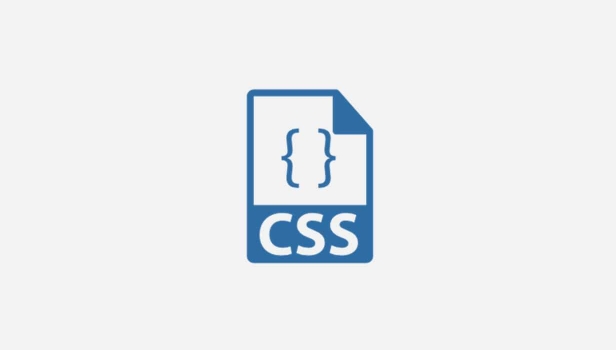
CSS实现数据轮播的核心在于animation动画,通过改变元素的位置或内容,配合关键帧@keyframes定义动画的每一步状态,就能创造出流畅的轮播效果。
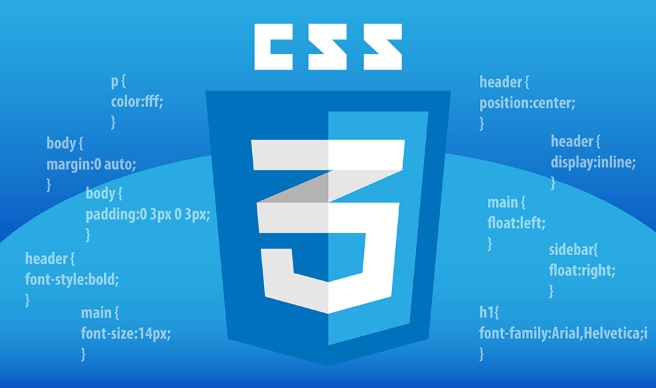
解决方案
使用CSS实现数据轮播,主要依赖于animation属性和@keyframes规则。简单来说,就是让一组数据(通常是图片或文本)在一个容器内循环移动。以下是一个基本思路:
- HTML结构: 创建一个容器,里面包含所有需要轮播的数据项。
- CSS样式: 设置容器的宽度和高度,以及
overflow: hidden,确保只有一部分数据可见。 - 动画定义: 使用
@keyframes定义动画,改变数据项的位置,使其循环移动。 - 动画应用: 将动画应用到数据项上,设置动画时长、循环次数等。
一个简单的图片轮播示例:

<div class="slider-container">
<div class="slider">
<img src="image1.jpg" alt="Image 1">
<img src="image2.jpg" alt="Image 2">
<img src="image3.jpg" alt="Image 3">
</div>
</div>.slider-container {
width: 300px;
height: 200px;
overflow: hidden;
}
.slider {
display: flex;
width: calc(300px * 3); /* 总宽度 = 单个图片宽度 * 图片数量 */
animation: slide 9s linear infinite; /* 动画名称,时长,线性过渡,无限循环 */
}
.slider img {
width: 300px;
height: 200px;
}
@keyframes slide {
0% {
transform: translateX(0);
}
100% {
transform: translateX(calc(-300px * 2)); /* 移动总宽度 */
}
}这个例子中,slider元素包含了三张图片,通过translateX在水平方向上移动,形成轮播效果。关键在于@keyframes slide定义了动画的起始和结束状态。
如何优化CSS动画的性能?
优化CSS动画性能,首先要避免触发layout(重排)和paint(重绘)。 尽量使用transform和opacity属性,因为它们通常由GPU处理,性能更高。
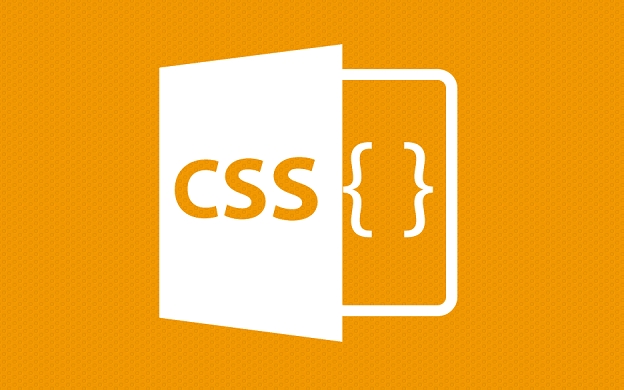
- 使用
will-change: 提前告知浏览器元素将要发生的变化,让浏览器提前做好优化准备。 - 避免频繁修改DOM: 频繁的DOM操作会导致页面重新渲染,影响性能。
- 使用
requestAnimationFrame: 在JavaScript中控制动画时,使用requestAnimationFrame可以确保动画在浏览器刷新之前执行,避免卡顿。 - 简化动画效果: 复杂的动画效果会消耗更多的资源,尽量使用简单的动画效果。
- 图片优化: 确保图片大小合适,并使用合适的图片格式(如WebP),可以减少加载时间和内存消耗。
.slider {
will-change: transform; /* 提示浏览器,transform属性将会发生变化 */
}如何实现无限循环的轮播效果?
实现无限循环轮播,最简单的方法是复制第一张图片到最后,然后调整动画,让轮播在最后一张图片时瞬间跳回第一张。但这种方法在快速切换时可能会有短暂的卡顿感。
更平滑的方法是使用JavaScript辅助,在动画结束时,立即将slider的位置重置到起始位置,这样就能实现无缝循环。
const slider = document.querySelector('.slider');
let currentPosition = 0;
function resetSlider() {
currentPosition = 0;
slider.style.transform = `translateX(0)`;
}
slider.addEventListener('animationiteration', resetSlider);这个简单的JavaScript代码监听了animationiteration事件,在动画每次循环结束时,将slider的位置重置为0,从而实现无缝循环。
如何让轮播图支持手动控制?
支持手动控制的轮播图,需要监听用户的操作(如鼠标悬停、点击等),然后暂停或改变动画的播放方向。
- 鼠标悬停暂停: 监听
mouseenter和mouseleave事件,在鼠标悬停时暂停动画,移开时恢复动画。 - 点击切换: 添加左右箭头按钮,点击按钮时改变
slider的transform值,切换到不同的图片。 - 触摸滑动: 在移动设备上,监听
touchstart、touchmove、touchend事件,实现滑动切换效果。
一个简单的鼠标悬停暂停示例:
.slider-container:hover .slider {
animation-play-state: paused; /* 暂停动画 */
}这段CSS代码会在鼠标悬停在.slider-container上时,暂停.slider的动画。实现更复杂的手动控制,通常需要结合JavaScript来实现。
到这里,我们也就讲完了《CSS实现数据轮播技巧解析》的内容了。个人认为,基础知识的学习和巩固,是为了更好的将其运用到项目中,欢迎关注golang学习网公众号,带你了解更多关于animation,性能优化,CSS动画,@keyframes,数据轮播的知识点!
-
502 收藏
-
501 收藏
-
501 收藏
-
501 收藏
-
501 收藏
-
350 收藏
-
148 收藏
-
262 收藏
-
215 收藏
-
362 收藏
-
148 收藏
-
498 收藏
-
291 收藏
-
365 收藏
-
253 收藏
-
252 收藏
-
149 收藏
-

- 前端进阶之JavaScript设计模式
- 设计模式是开发人员在软件开发过程中面临一般问题时的解决方案,代表了最佳的实践。本课程的主打内容包括JS常见设计模式以及具体应用场景,打造一站式知识长龙服务,适合有JS基础的同学学习。
- 立即学习 543次学习
-

- GO语言核心编程课程
- 本课程采用真实案例,全面具体可落地,从理论到实践,一步一步将GO核心编程技术、编程思想、底层实现融会贯通,使学习者贴近时代脉搏,做IT互联网时代的弄潮儿。
- 立即学习 516次学习
-

- 简单聊聊mysql8与网络通信
- 如有问题加微信:Le-studyg;在课程中,我们将首先介绍MySQL8的新特性,包括性能优化、安全增强、新数据类型等,帮助学生快速熟悉MySQL8的最新功能。接着,我们将深入解析MySQL的网络通信机制,包括协议、连接管理、数据传输等,让
- 立即学习 500次学习
-

- JavaScript正则表达式基础与实战
- 在任何一门编程语言中,正则表达式,都是一项重要的知识,它提供了高效的字符串匹配与捕获机制,可以极大的简化程序设计。
- 立即学习 487次学习
-

- 从零制作响应式网站—Grid布局
- 本系列教程将展示从零制作一个假想的网络科技公司官网,分为导航,轮播,关于我们,成功案例,服务流程,团队介绍,数据部分,公司动态,底部信息等内容区块。网站整体采用CSSGrid布局,支持响应式,有流畅过渡和展现动画。
- 立即学习 485次学习
